如何将 Apple Music 歌曲添加到 iMovie
iMovie 允许您为 iPhone、iPad、iPod touch 和 Mac 上的视频项目添加音乐、音效和画外音旁白。 在 iPhone、iPad 或 iPod touch 上,您可以在“音乐”应用程序中添加已下载到设备的歌曲、在 GarageBand 等应用程序中创建的您自己的自定歌曲或存储在 iCloud Drive、您的设备或其他设备中的自定音效地点。
在 Mac 版 iMovie 中,您可以将音频文件直接从 Finder 拖到时间线中。 您还可以使用 iMovie 中的媒体浏览器使用音乐库和其他位置中的歌曲或其他音频文件。
但是,您可能会发现无法将从 Apple Music 下载的歌曲添加到 iMovie。 这是因为 Apple Music 歌曲是 受 DRM 保护的 M4P 格式 。 但是,如果您可以 删除 Apple Music DRM 并将 Apple Music 翻录为 MP3 ,那么您就可以 在 iPhone、iPad、iPod touch 和 Mac 上自由地 将 Apple Music 歌曲添加到 iMovie 。
在这里,我们将向您展示一个简单的 drm 删除工具 ,用于删除 Apple Music DRM 并将 Apple Music M4P 歌曲转换为 mp3 - Ondesoft iTunes Converter ,这是一款专业的 DRM M4P 到 MP3 转换器。 我们的实用指南将引导您完成将 Apple Music 歌曲下载为 mp3 所需的步骤,以便您可以将它们添加到 iPhone、iPad、iPod touch 和 Mac 上的 iMovie。
第 1 部分将 Apple Music 下载到 MP3 的步骤
1. 启动 Apple Music Converter
在 Mac/Windows 上下载、安装和运行 Apple Music Converter。 它会自动加载整个 iTunes 资料库。 如何将 Apple Music 目录中的歌曲、专辑或播放列表添加到您的资料库?
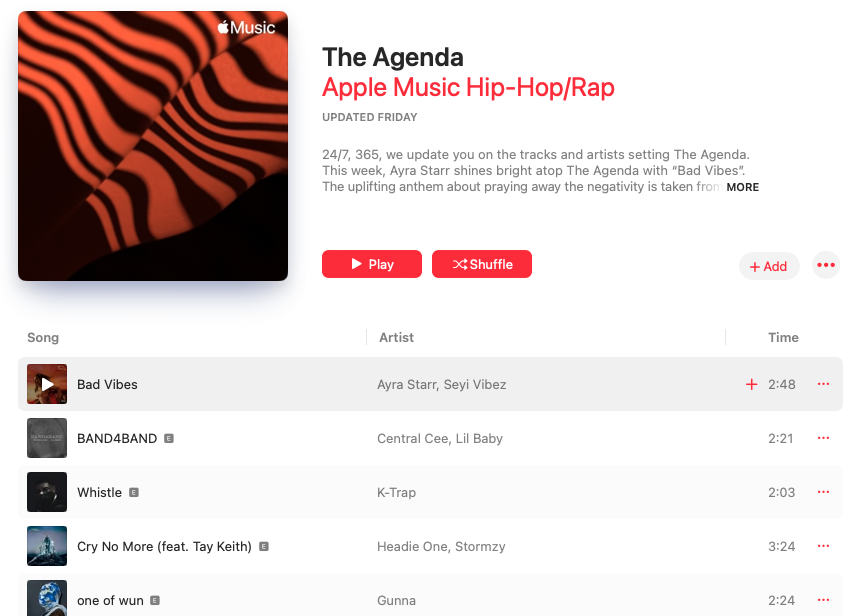
2.检查Apple Music歌曲
从界面左侧找到播放列表,然后检查要下载的歌曲。 如果要下载所有歌曲,请单击顶部的复选框。
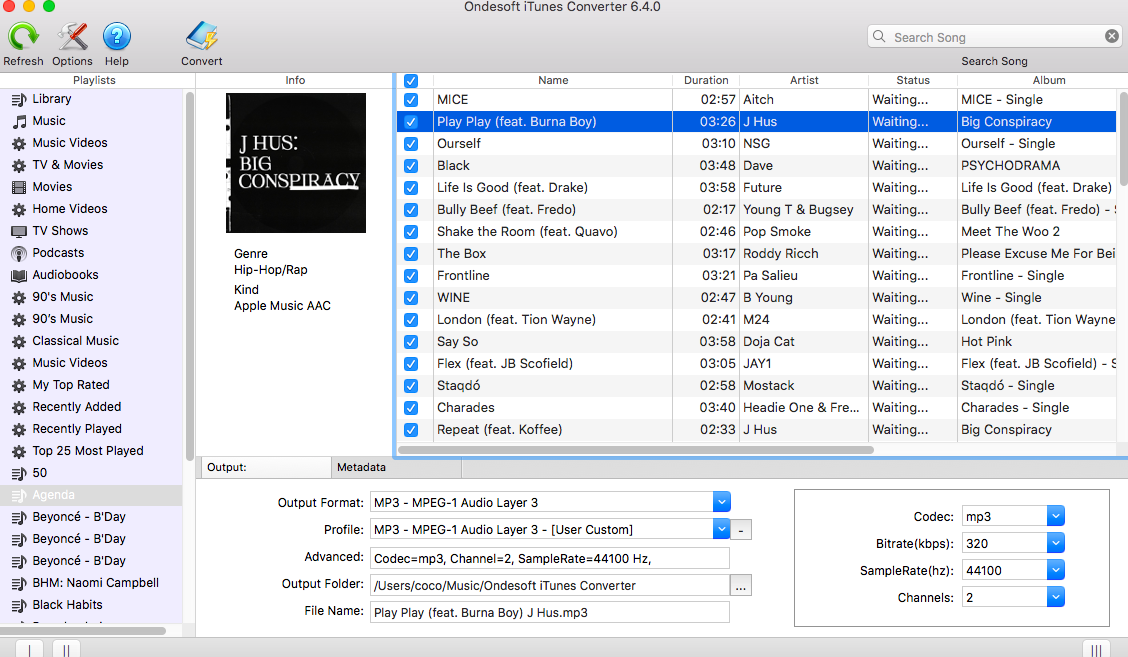
3. 配置输出设置
选择 MP3 作为输出格式。 这款 Apple Music 转 MP3 转换器还支持将 Apple Music M4P 曲目转换为 M4A、AC3、AAC、AIFF、AU、FLAC、M4R 和 MKA。

对于每种输出格式,Apple Music 到 MP3 转换器提供不同的配置文件设置:高、正常和低,具有不同的比特率、采样率和频道。 您还可以根据需要自定义该值。
输出文件名可以包含 Title、Artist、Album、TrackID 和 DiskID,例如 Artist - Album - Track - Title.mp3。 单击菜单栏上的选项以打开首选项并根据需要自定义输出文件名格式。
输出 mp3 文件名可以包含 Title、Artist、Album、TrackID 和 DiskID,例如 Artist - Album - Track - Title.mp3。 单击菜单栏上的选项以打开首选项并根据需要自定义输出 mp3 文件名格式。 然后所有输出的 MP3 歌曲都将采用此文件名格式。
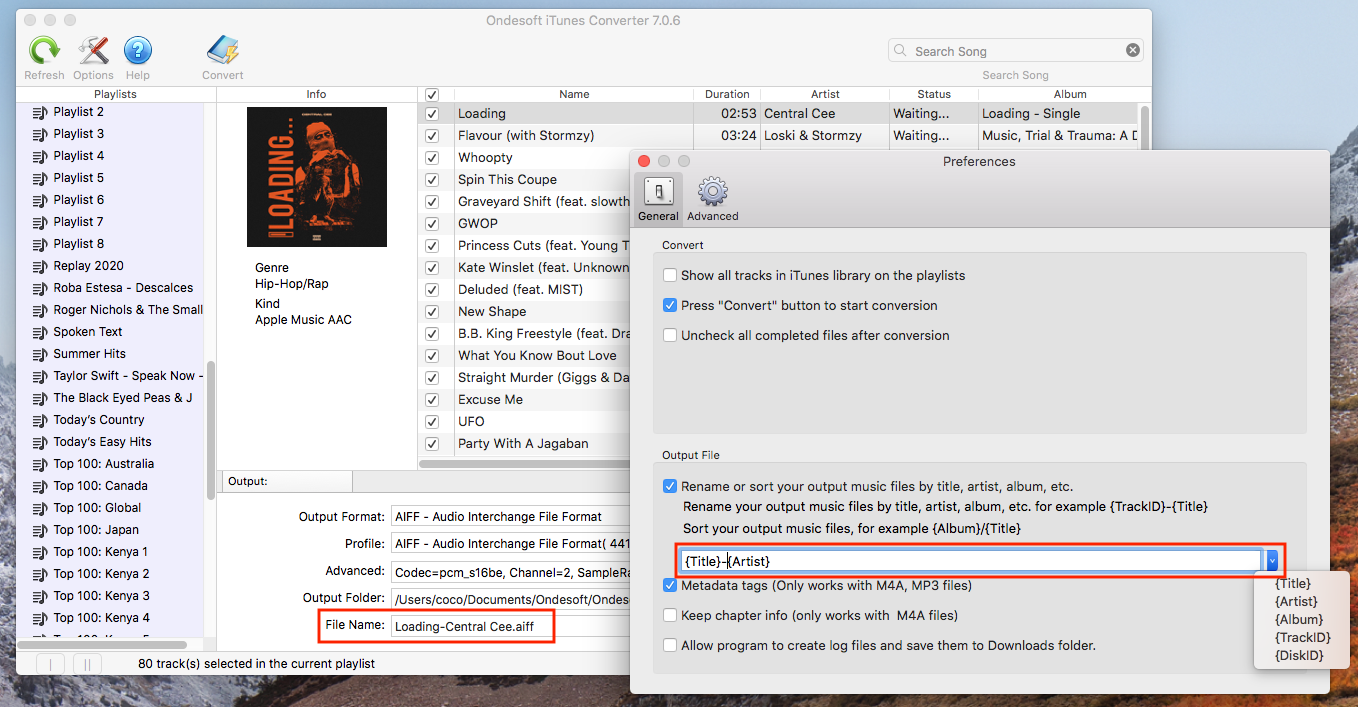
4. 开始转换
单击转换按钮开始将选定的 Apple Music M4P 歌曲转换为 MP3。
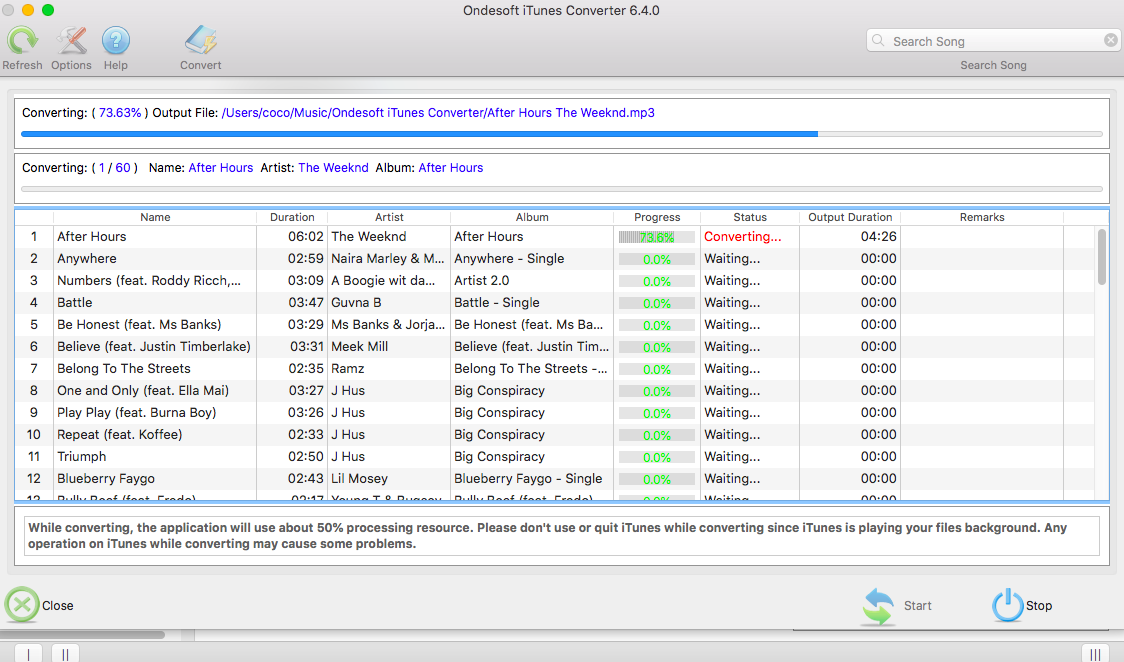
转换后,找到无 DRM 的 Apple Music 歌曲,然后您可以将它们添加到 iMovie。
在 Mac 上
您可以将无 DRM 的 Apple Music 歌曲从 Finder 和桌面拖到 iMovie 项目的时间线中。
或者使用 iMovie 中的媒体浏览器来定位 Apple Music 歌曲。
在 iPhone、iPad、iPod touch 上
从 Mac 或 Windows 将歌曲同步到您的 iPhone、iPad、iPod touch。
在时间线中打开项目后,轻点“添加媒体”按钮 。
点击音频 - 我的音乐,然后点击文件。
点按一首歌曲进行预览。
要将歌曲添加到您的项目,请点击
![]() 歌曲旁边
的加号按钮
。
歌曲添加到项目时间线的底部,从项目的开头开始。
歌曲旁边
的加号按钮
。
歌曲添加到项目时间线的底部,从项目的开头开始。
免费试用版允许您转换每首歌曲 3 分钟,要获得完整版,请 购买 许可证。
如果您想 将 Spotify 转换为 MP3 ,请尝试 Ondesoft Spotify 音乐转换器 。
Ondesoft Apple Music 转换器的特点:
自动与 iTunes 资料库同步
只需将 Apple Music 曲目、播放列表或专辑添加到 iTunes 资料库。
Apple Music 到 MP3 转换器将自动加载并在界面上显示它们。
如果您的互联网连接速度足够快,则无需下载曲目、播放列表或专辑
。
自定义配置文件设置
Apple Music 到 MP3 转换器允许您自定义输出文件的编解码器、比特率、采样率和频道。
您也可以将它们保存为自定义配置文件以备将来使用。
快速转换速度
转换速度可高达 16X,您可以根据需要自由设置。
搜索功能
强大的搜索功能让您可以根据名称、艺术家和专辑快速找到您需要的 Apple Music 曲目。
自定义文件名格式
输出文件名可以包含标题、艺术家、专辑、TrackID 和 DiskID,您可以随意自定义。
保存 ID 标签
ID 标签,如歌曲名称、艺术家姓名、专辑、专辑艺术家、流派和艺术作品将被保存到输出 MP3 和 M4A 文件中。
批量转换
批量转换允许您一次转换任意数量的 Apple Music 曲目。
侧边栏
苹果音乐提示
更多>>- 前 4 名 Apple Music 转换器
- 锻炼动机音乐 MP3 免费下载
- 在 Android 上将 Apple Music 设置为铃声
- 在 iPhone 上将 Apple Music 设置为铃声
- Apple Music 支持的设备
- 在 Google Pixel 上播放 Apple Music
- 在 Moto G7 上播放 Apple Music
- 在三星 Galaxy 上播放 Apple Music
- 在 Fitbit Ionic 上播放 Apple Music
- 在 Serato DJ 上使用 Apple Music
- 在没有 iTunes 的情况下播放 Apple Music
- 更改 Apple Music 计划
- 将 Apple Music Antidote 播放列表下载到 mp3
- 修复 Apple Music 无法在 iPhone 上下载
- 什么是 Apple Music DRM 以及如何删除 DRM
- Android TV 上的 Apple Music
- 在 iPhone 4 上播放 Apple Music 歌曲
- 苹果为其 Apple Music 服务推出网络版
- 将 Apple Music M4P 转换为 MP3
- 将 Apple Music 转换为 MP3
- 在 SD 卡上下载 Apple Music
- 从 Apple Music 下载 Drake More Life 到 MP3
- 已解决:获得免费 Apple Music 的 3 种方法
- 取消 Apple Music 订阅
- 在没有 iTunes 的情况下聆听 Apple Music
- 无需付费即可收听 Apple Music
- 无需订阅即可在 Amazon Echo 上播放 Apple Music
- 在 Amazon Echo 上播放 Apple Music
- 在 Amazon Fire 7 平板电脑上播放 Apple Music
- 无需订阅即可在 Fire TV 上播放 Apple Music
- 在 Android TV 上播放 Apple Music
- 在 Fire TV 上播放 Apple Music
- 在 MP3 播放器上播放 Apple Music
- 已解决:无需订阅即可在 Sonos 上播放 Apple Music
- 在 SoundTouch 上播放 Apple Music
- 在没有 Apple Music 应用的情况下在 Android 上播放 Apple Music 歌曲
- 在 Mac 上删除 Apple Music DRM
- 在 Amazon Fire TV Stick 4K 上播放 Apple Music
- 在 Google Home 上播放 Apple Music
- 将 Apple Music 播放列表转移到 Spotify
- 在 Google Play 音乐上上传和流式传输 Apple Music 歌曲
- 在 Android 上播放 Apple Music
- 亚马逊设备上的 Apple Music
- 免费将 Apple Music 流式传输到 Roku
- 三星智能电视上的 Apple Music
- 在电视上播放 Apple Music
- 在 Xbox One 上播放 Apple Music
- 将 Apple Music 歌曲设为铃声
- 在车内享受 Apple Music
- 在 Android 平板电脑上播放 Apple Music 歌曲
- 在 iPod nano 上播放 Apple Music 歌曲
- 在 iPod shuffle 上播放 Apple Music 歌曲
- 在 iPod classic 上播放 Apple Music 歌曲
- 在 SAMSUNG Galaxy Tab 上播放 Apple Music 歌曲
- 无需下载即可在 PS4 上播放 Apple Music
- 将 Apple Music 歌曲传输到 USB 闪存盘
- PlayStation® 上的 Apple Music
- 在 Chromebook 上播放 Apple Music
- 在 PC 上收听 Apple Music 的 3 种方法
- 在 Windows 上将 Apple Music 转换为 MP3
- 在 Microsoft Lumia 上播放 Apple Music
- 在 SanDisk Clip Jam 上播放 Apple Music
- 在 Windows 手机上播放 Apple Music
- 适用于 Windows 的 Apple Music 转换器
- Apple Music 现在可以将同一专辑的不同版本分组
- 从 Apple Music 将专辑 Black Habits 下载到 mp3
- 将 Apple Music Replay 2020 播放列表下载到 mp3
- 将 Apple Music 播放列表议程下载到 mp3
- 将 Naomi Campbell 的 Apple Music 播放列表下载到 mp3
- 在 Garmin 智能手表上播放 Apple Music
- 从 Apple Music 将专辑 YHLQMDLG 下载到 mp3
- 将 Genius 的视频系列 Verified 从 Apple Music 转换为 MP4
- 将 Lady Gaga Stupid Love 音乐视频转换为 mp4
- 从 iTunes 电影、电视节目或音乐视频中提取音频
- 从 Apple Music 将 Justin Bieber Music Video Habitual 转换为 MP4
- 让 Alexa 在 Amazon Echo 上播放 Apple Music
- 将哈莉贝瑞 Apple Music 播放列表下载到 mp3
- 将 Lady Gaga Apple Music 播放列表下载到 mp3
- 将 Justin Bieber 的歌曲“Available”的音乐视频从 Apple Music 转换为 MP4
- 取消会员资格后保留 Apple Music 歌曲
- 在 djay 中使用 Apple Music
- 将 Apple Music 添加到 VirtualDJ
- 在 Camtasia 中使用 Apple Music
- 在 TomTom Spark 3 上播放 Apple Music
- 将 Apple Music 转换为 FLAC
- 将 M4P 转换为 M4A
- 如何将 Apple Music 歌曲刻录到 CD
- 在 Kodi 上播放 Apple Music
- 将 Apple Music 歌曲设为闹钟
- 适用于顽固音乐爱好者的 Apple Music Converter






